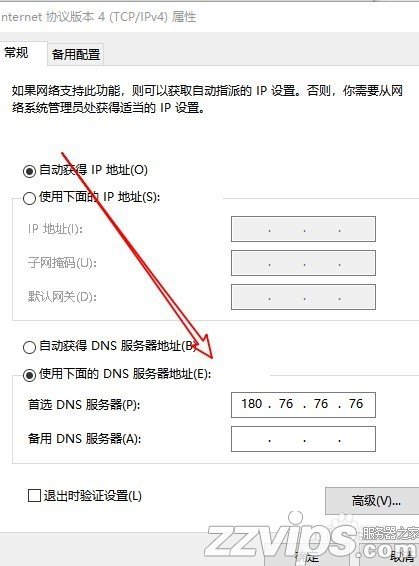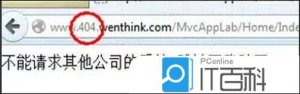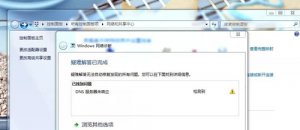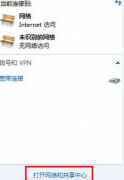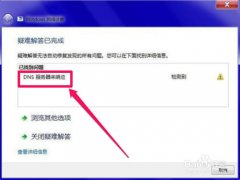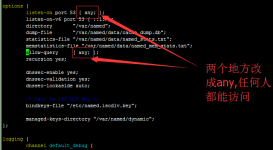DNS对于我们来说非常的重要,有时候无法上网就是由于DNS设置不当造成的,有时候上网时经常弹出广告,也是由于DNS被挟持所导致的,那么我们怎么样来修改DNS呢?下面我们就来看看操作的方法吧。

如何把DNS设置为百度公共DNS
在Windows10桌面,右键点击任务栏的空白位置,然后在弹出菜单中选择“设置”菜单项。
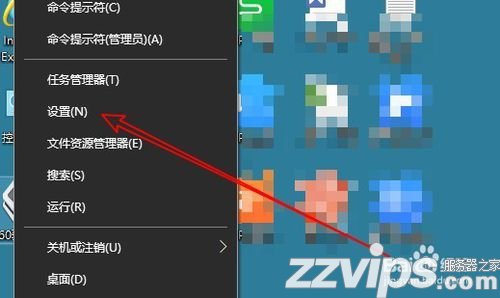
在打开的Windows设置窗口中,点击“网络和Internet”图标。
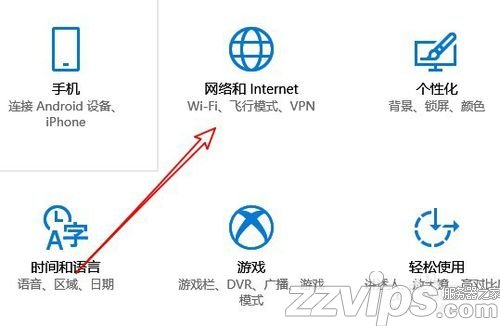
接下来在打开的网络设置窗口中,点击左侧边栏的“以太网”菜单项。
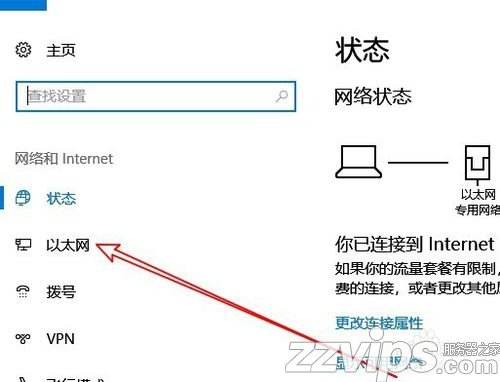
在右侧的窗口中找到“网络和共享中心”快捷链接。
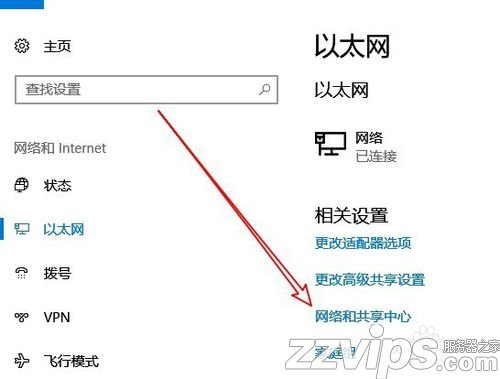
接下来就会打开网络和共享中心的窗口了,点击窗口的“以太网”快捷链接。
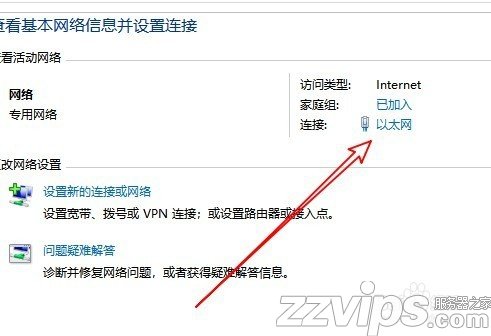
这时会打开以太网设置窗口,点击左下角的“属性”按钮。
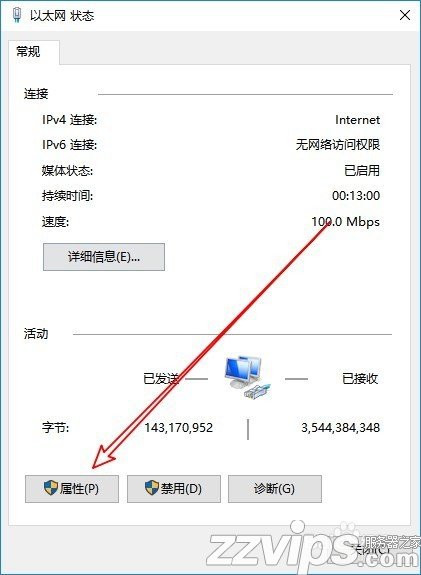
在打开的以太网属性窗口中,我们点击Internet协议版本4设置项,然后点击右下角的“属性”按钮。
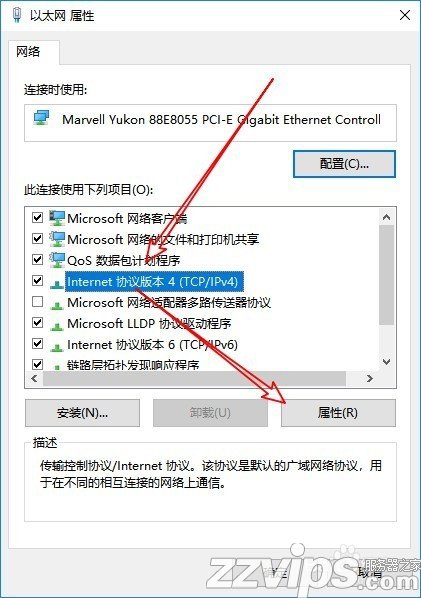
这时就会弹出Windows10的DNS设置窗口,我们选中“使用以下DNS”设置项,然后在下面的DNS设置窗口中输入180.76.76.76,最后点击确定按钮,这样我们就把电脑的DNS设置为百度公共DNS了,从而保证了网络安全,高速的运行。